In diesem Abschnitt finden Sie Informationen zu den folgenden Themen:
In Corel DESIGNER können Sie Objekte in einer Zeichnung exakt ausrichten und verteilen. Sie sehen die Auswirkungen von Änderungen sofort beim Anpassen der Optionen im Andockfenster Ausrichten und verteilen. Standardmäßig werden Objekte basierend auf ihren Pfaden ausgerichtet und verteilt. Sie können Objekte auch mithilfe der Umrisskante ausrichten und verteilen.
Sie können Objekte aneinander und an Teilen der Zeichenseite, z.B. dem Mittelpunkt, den Rändern und dem Gitter, ausrichten. Wenn Sie Objekte aneinander ausrichten, können Sie sie an ihrem Mittelpunkt oder ihren Rändern ausrichten. Sie können Objekte auch mit einem Bezugspunkt ausrichten, indem Sie die exakten X- und Y-Koordinaten angeben.
In Corel DESIGNER besteht die Möglichkeit, mehrere Objekte horizontal oder vertikal am Mittelpunkt der Zeichenseite auszurichten.
Sie können Objekte in regelmäßigen Abständen zueinander in einem festgelegten Bereich verteilen.
Beispiele für die Ausrichtung von Objekten am Mittelpunkt des jeweiligen Objekts
| 2 . |
Klicken Sie auf Objekt  Ausrichten und verteilen Ausrichten und verteilen  Ausrichten und verteilen. Ausrichten und verteilen. |
| 3 . |
Klicken Sie im Bereich Ausrichten des Andockfensters auf eine der folgenden Schaltflächen, um eine Objektkante oder einen Objektmittelpunkt zum Ausrichten zu verwenden. |

Sie können Objekte auch an anderen Objekten ausrichten, ohne das Andockfenster Ausrichten und verteilen zu verwenden.Klicken Sie hierfür auf Objekt  Ausrichten und verteilen und anschließend auf eine der ersten sechs Ausrichtungsoptionen. Der Buchstabe neben den Optionen ist der zugehörige Tastaturbefehl für die entsprechende Ausrichtung. Der Buchstabe L neben der Option Linksbündig ausrichten bedeutet beispielsweise, dass die Objekte an dem Punkt des als Referenz ausgewählten Objekts ausgerichtet werden, der am weitesten links liegt, wenn Sie die Taste L auf der Tastatur drücken.
Ausrichten und verteilen und anschließend auf eine der ersten sechs Ausrichtungsoptionen. Der Buchstabe neben den Optionen ist der zugehörige Tastaturbefehl für die entsprechende Ausrichtung. Der Buchstabe L neben der Option Linksbündig ausrichten bedeutet beispielsweise, dass die Objekte an dem Punkt des als Referenz ausgewählten Objekts ausgerichtet werden, der am weitesten links liegt, wenn Sie die Taste L auf der Tastatur drücken.
Sie können die Ausrichtungsfunktion verwenden, um den Ausrichtungspunkt präzise festzulegen. Weitere Informationen finden Sie unter Mit Präzision arbeiten.
| 2 . |
Klicken Sie auf Objekt  Ausrichten und verteilen Ausrichten und verteilen  Ausrichten und verteilen. Ausrichten und verteilen. |
|
• |
Links verteilen  : Die linken Kanten der Objekte werden gleichmäßig verteilt. : Die linken Kanten der Objekte werden gleichmäßig verteilt. |
|
• |
Rechts verteilen  : Die rechten Kanten der Objekte werden gleichmäßig verteilt. : Die rechten Kanten der Objekte werden gleichmäßig verteilt. |
|
• |
Unten verteilen  : Die unteren Kanten der Objekte werden gleichmäßig verteilt. : Die unteren Kanten der Objekte werden gleichmäßig verteilt. |
|
• |
Auswahlumfang  : Die Objekte werden innerhalb des Begrenzungsrahmens verteilt. : Die Objekte werden innerhalb des Begrenzungsrahmens verteilt. |
Copyright 2018 Corel Corporation. Alle Rechte vorbehalten.
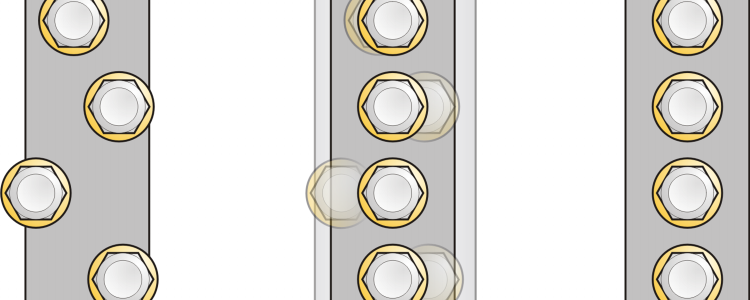
 .
. .
. .
. .
. und geben Sie in die Felder für Koordinaten festlegen Werte ein.
und geben Sie in die Felder für Koordinaten festlegen Werte ein.![]() Ausrichten und verteilen und anschließend auf eine der ersten sechs Ausrichtungsoptionen. Der Buchstabe neben den Optionen ist der zugehörige Tastaturbefehl für die entsprechende Ausrichtung. Der Buchstabe L neben der Option Linksbündig ausrichten bedeutet beispielsweise, dass die Objekte an dem Punkt des als Referenz ausgewählten Objekts ausgerichtet werden, der am weitesten links liegt, wenn Sie die Taste L auf der Tastatur drücken.
Ausrichten und verteilen und anschließend auf eine der ersten sechs Ausrichtungsoptionen. Der Buchstabe neben den Optionen ist der zugehörige Tastaturbefehl für die entsprechende Ausrichtung. Der Buchstabe L neben der Option Linksbündig ausrichten bedeutet beispielsweise, dass die Objekte an dem Punkt des als Referenz ausgewählten Objekts ausgerichtet werden, der am weitesten links liegt, wenn Sie die Taste L auf der Tastatur drücken.